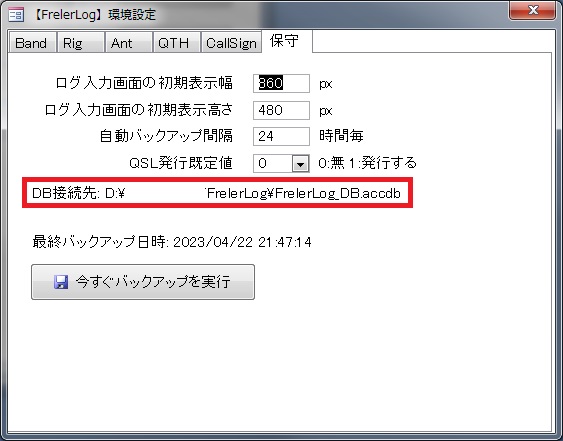Q. 起動しない
A. 要因が複数あるのですが、いくつか思い当たる点を挙げておきます
A1. (Runtimeも含め) Officeのインストールバージョン(bit)とFrelerLogの実行バージョン(bit)が異なる
例えば、32ビット版のAccess (Runtime)をインストールされているのに、Frelerlogをx64フォルダから起動した場合、以下のようなエラーが表示され起動しません。
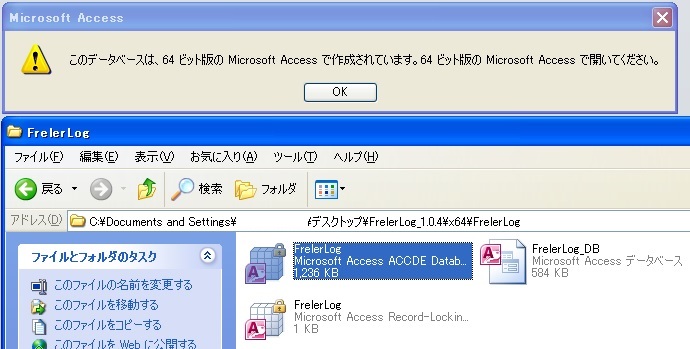
それとは逆に、64ビット版のAccess(Runtime)をインストールされているのに、FrelerLogをx32フォルダから起動した場合、以下のようなエラーが表示され起動しません。
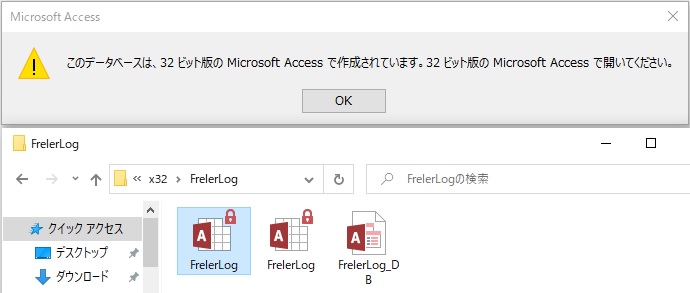
- x32フォルダのFrelerlog.accdeで起動できなかった場合は、x64フォルダのFrelerlog.accdeから起動する
- x64フォルダのFrelerlog.accdeで起動できなかった場合は、x32フォルダのFrelerlog.accdeから起動する
ことで、このエラーは解消されます。
A2. 保存先のアドレスに特殊文字が含まれているか長すぎる
とりあえずCドライブ直下にFrelerLogフォルダを保存して、そこから起動できるか試してみてください。
起動できるようでしたら、保存先のアドレスに問題があったということで、保存先を変えてみるか、もうそのままCドライブ直下に保存して使用してください。
A3. Access のインストールが完了していない
FrelerLogのアイコンが下図のようになっていない場合は、Accessのインストールに失敗している恐れがありますので、再度インストールしてください。
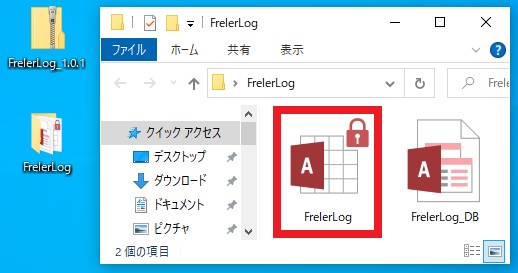
A4. ファイル名を変更してしまった
FrelerLog は、FrelerLog_DB.accdbのファイル名を変更してしまったり、FrelerLog.accdeファイルと異なるフォルダに移動してしまうと、下図のようなエラーが表示され利用できませんので、元のファイル名に戻したり、同じフォルダ内に移動させてから再度起動してみてください。
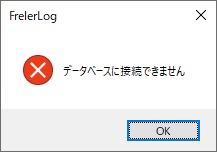
Q. 起動したときのセキュリティに関する通知がウザい
A. 無償版のMicrosoft Access Runtimeを使用している場合の問題と思われますが、有償版Microsoft Access をインストールいただくのが安全に解決できる方法かと考えております。
しかし、有償版は高いんですよね。
無償版のMicrosoft Access Runtimeでも、セキュリティ通知を表示なくする方法はあるのですが、レジストリエディタを操作する必要があり、間違えるとWindowsが正常に動作しなくなる恐れがあります。
以下に、Windows 10 Pro に Microsoft Access 2016 Runtime をインストールした場合のレジストリエディタへの設定例を掲載しますが、自身がない方はやらないほうが賢明ですし、当局とちぎRC845は一切の責任を負いかねますのでご了承ください。
手順1.レジストリエディタの起動
Windowsマーク横の検索窓に regedit と入力し、Enterキーを押下します。
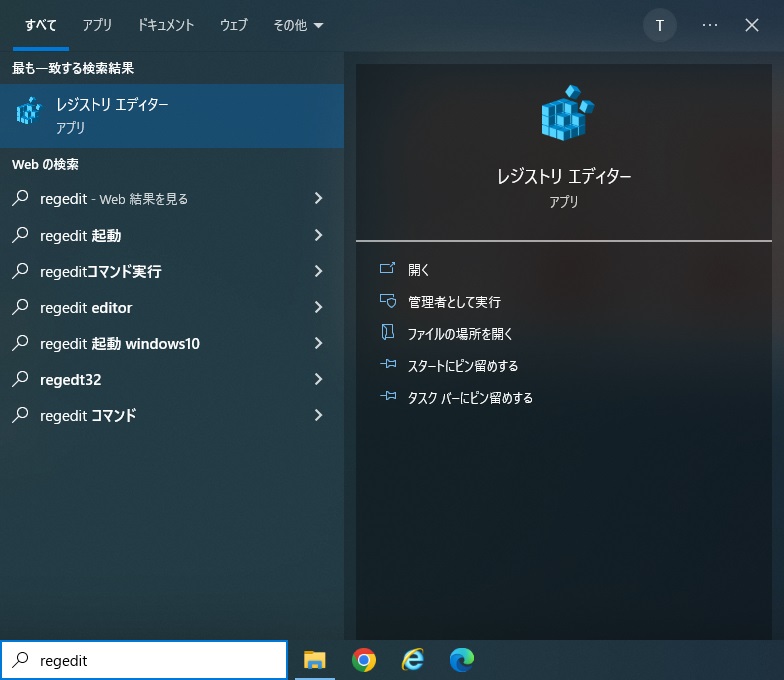
ユーザーアカウント制御が表示されたら、はいを選択します
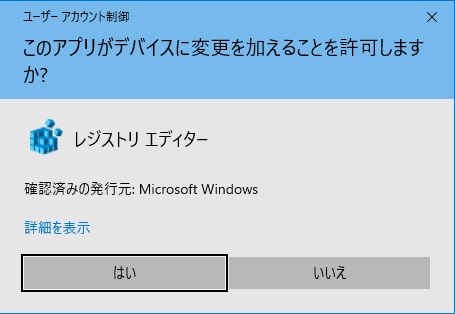
手順2.レジストリの追加
コンピューター\HKEY_CURRENT_USER\SOFTWARE\Microsoft\Office\[環境によって異なります]\Access\Security\Trusted Locations
を右クリックして 新規 → キー を選択すると、新しいキー #1が作成されるので、名前を Location[適当な数字] (下図の例ではLocation11)に変更し確定します。
Location[適当な数字]を選択し、以下の2つの項目を登録します
- DWORD(32ビット)値 から AllowSubfolders と入力し、値のデータを 16進数で1 と登録します
- 文字列値 から Path と入力し、値のデータを [FrelerLog保存先のアドレス] で登録します(数の例では、山田太郎さんのアカウントのデスクトップに保存したFrelerLogフォルダが登録されています)
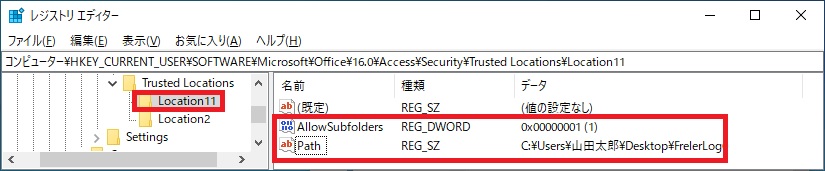
登録が完了したら、レジストリエディタを終了します
手順3.確認
FrelerLog を起動し、セキュリティの警告が表示されなくなったら、作業完了です。
お疲れさまでした。
Q. バックアップから復元する方法を知りたい
A. 以下に手順を解説します
手順1.FrelerLog_DB.accdb を違う名前に変更する
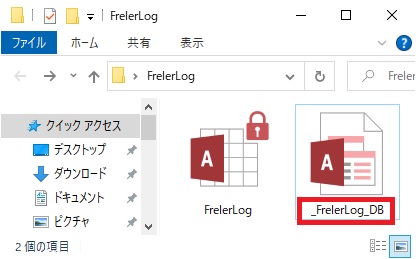
上図の例では、頭に _ (アンダーバー) をつけた名前に変更しました。
手順2.Backup フォルダから復元したいファイルをコピーし、FrelerLog フォルダへコピーします
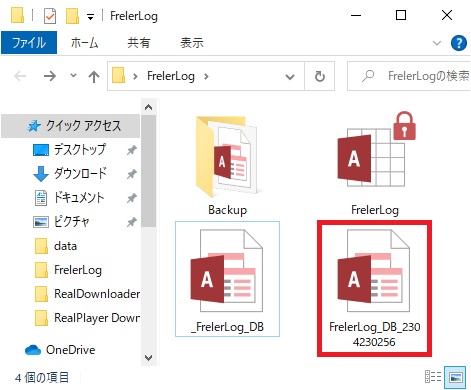
手順3.コピーしたファイルの名前を FrelerLog_DB… から後ろの文字を削除し、FrelerLog_DB.accde に変更します
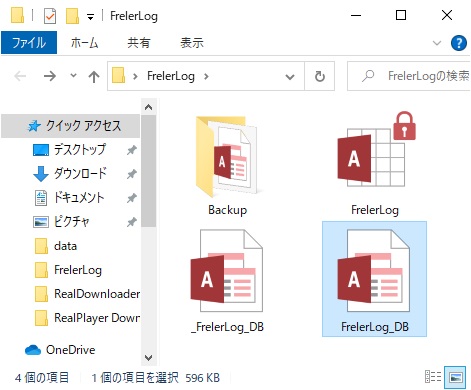
手順4.FrelerLogを実行し、復元に成功したか確認します
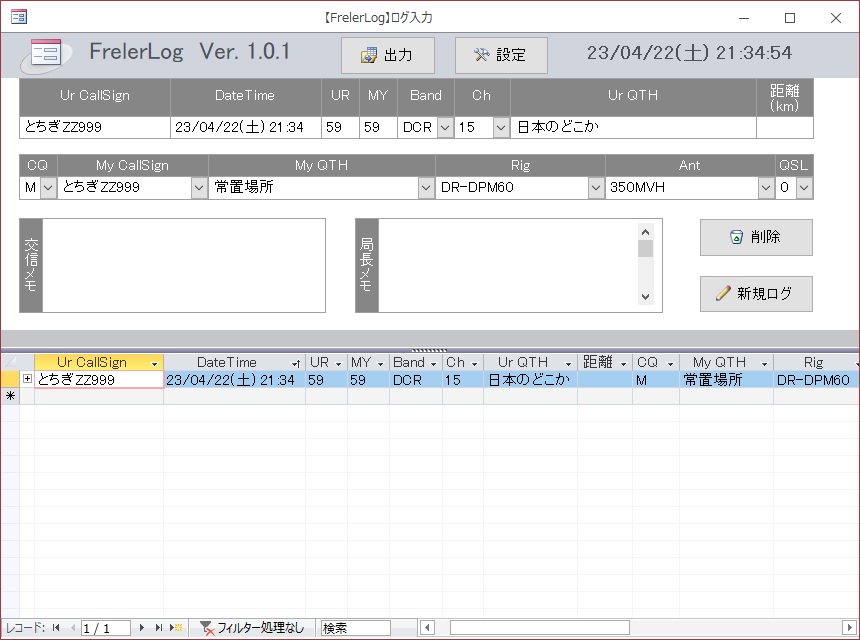
手順5.正常に起動することを確認したら、手順1で名前を変更した元の FrelerLog_DB.accdb を削除します
Q. 無線家族等で、家族ごとにログを分けて運用したい
A. FrelerLogは、一台のPCに対して、複数のログファイルで運用することが可能ですが、注意してもらいたい点があります。
A1. 必要な数だけ、ZIPファイルから解凍したFrelerLogフォルダの名前を変え保存してください
現在運用中のFrelerLogフォルダごとコピーして実行してしまうと、どのフォルダに保存されているFrelerLog.accde を開いても、現在運用中の FrelerLog_DB.accdb (ログデータ) にアクセスしてしまいますので、必ずZIPファイルのフォルダごとコピーするようにしてください。
A2. DB接続先が運用しているフォルダになっていることを確認してください
FrelerLog を起動し、ログ入力画面から 設定 を選択します
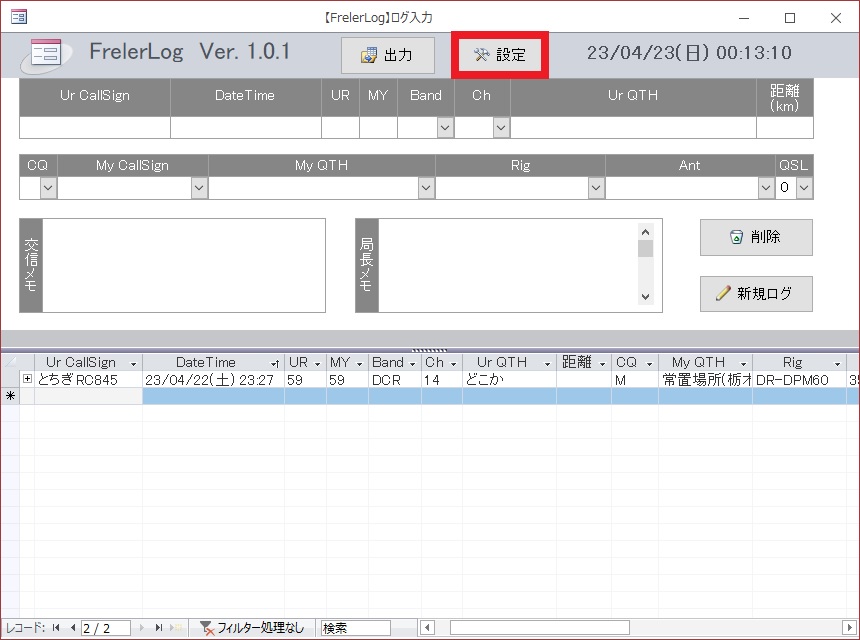
保守 を開き、DB接続先 を確認し、起動しているフォルダのアドレスとなっているか確認します